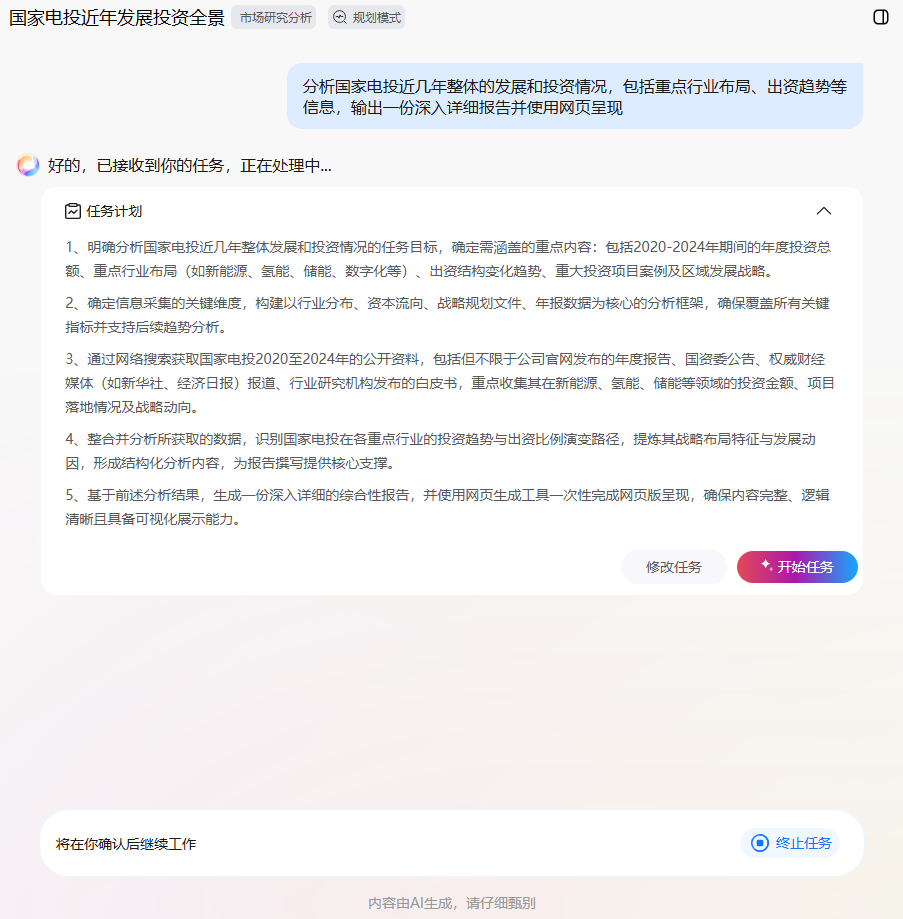使用Versatile空间
本文介绍Versatile的使用流程,包括创建任务、开始并执行任务、查看任务结果等关键步骤。
Versatile空间支持使用通用助手、专家Agent、自定义的单智能体应用、工作流应用、多智能体应用完成任务。
新建任务
每个账号只能创建15个Versatile空间任务。每次只能并行运行2个空间任务。
- 登录Versatile智能体平台。
- 在左侧导航,选择“Versatile空间”,进入Versatile空间页面。
- (可选)在任务输入框,单击“通用助手”,在弹窗中选择自定义创建的智能体、工作流应用,或者在AI Agent专家区域下选择Versatile预置的专家Agent。
默认使用通用助手,这里以专家Agent“市场研究分析”为例。
图1 选择智能助手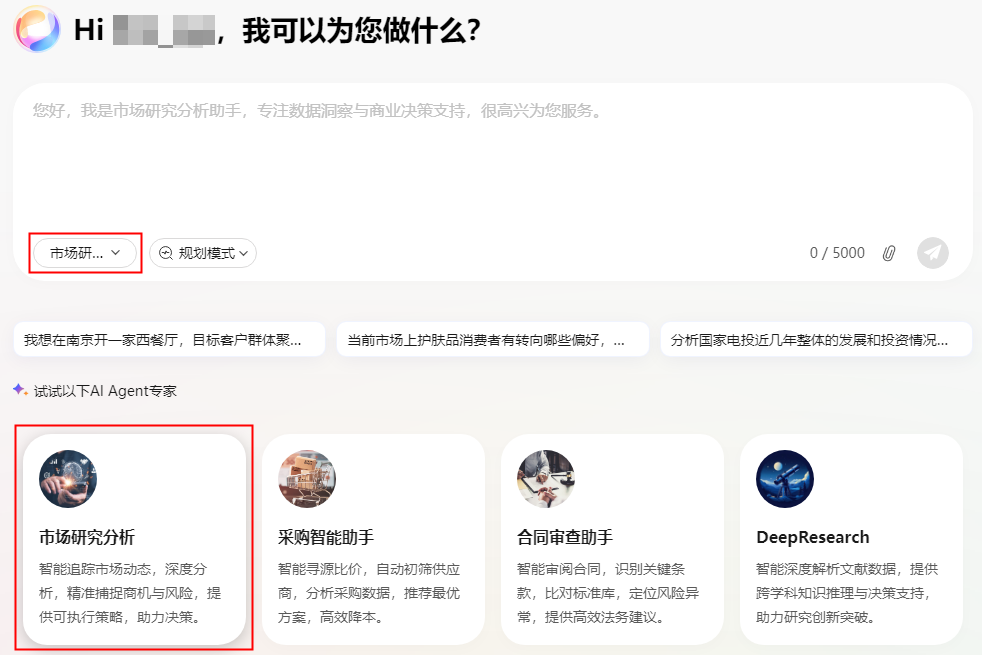
表1 Agent介绍 Agent
说明
通用助手
通用助手通过用户输入的任务,搜索网络信息,生成文本文件或网页。
如果没有选择自定义的智能体、工作流应用或预置的专家Agent,系统默认使用通用助手来处理用户请求。
如果已经选择自定义的智能体、工作流应用或预置的专家Agent,在“配置Agent”下单击
 ,删除已选择的Agent,系统自动默认选择通用助手。
,删除已选择的Agent,系统自动默认选择通用助手。自定义智能体、工作流应用
通过Versatile自创建的单智能体应用、工作流应用、多智能体应用,发布后可在Versatile中选用。
专家Agent
- 市场研究分析:智能追踪市场动态,深度分析,精准捕捉商机与风险,提供可执行策略,助力决策。
- 采购智能助手:智能寻源比价,自动初筛供应商,分析采购数据,推荐最优方案,高效降本。
- 合同审查助手:智能审阅合同,识别关键条款,比对标准库,定位风险异常,提供高效法务建议。
- DeepResearch:智能深度解析文献数据,提供跨学科知识推理与决策支持,助力研究创新突破。
- 在页面输入框中输入任务提示词,字数上限为5000字。
任务提示词的核心是明确任务内容及目标,向Versatile空间输入任务指令时,语言需自然流畅,避免过于复杂或模糊的表述。任务提示词将直接影响后续任务规划的准确性与有效性。
单击
 ,可以上传相关数据、文档链接或历史案例。
,可以上传相关数据、文档链接或历史案例。- 通用助手、专家Agent:支持md、txt、json、csv、py、sh、html、js、log、pptx、docx、xlsx、pdf、jsx类型的文件,最多上传5个附件,单个文件最大为5MB。
- 单智能体应用:支持txt、doc、docx、csv、xlsx类型的文件,最多上传5个附件,单个文件最大为5MB。
- 工作流应用、多智能体应用:不支持上传附件。
这里以界面提示词“分析国家电投近几年整体的发展和投资情况,包括重点行业布局、出资趋势等信息,输出一份深入详细报告并使用网页呈现”为例,单击该提示词,显示在任务输入框中。
图2 选择提示词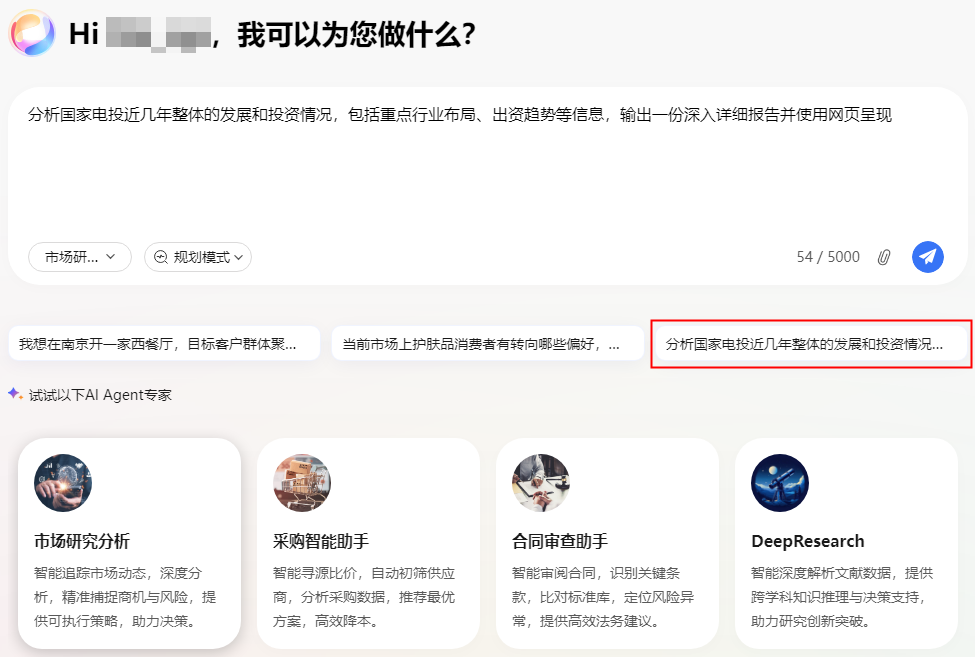
- 选择Versatile空间的协作模式。
智能体、工作流应用,无需选择协作模式。
这里以“规划模式”为例。
图3 选择协作模式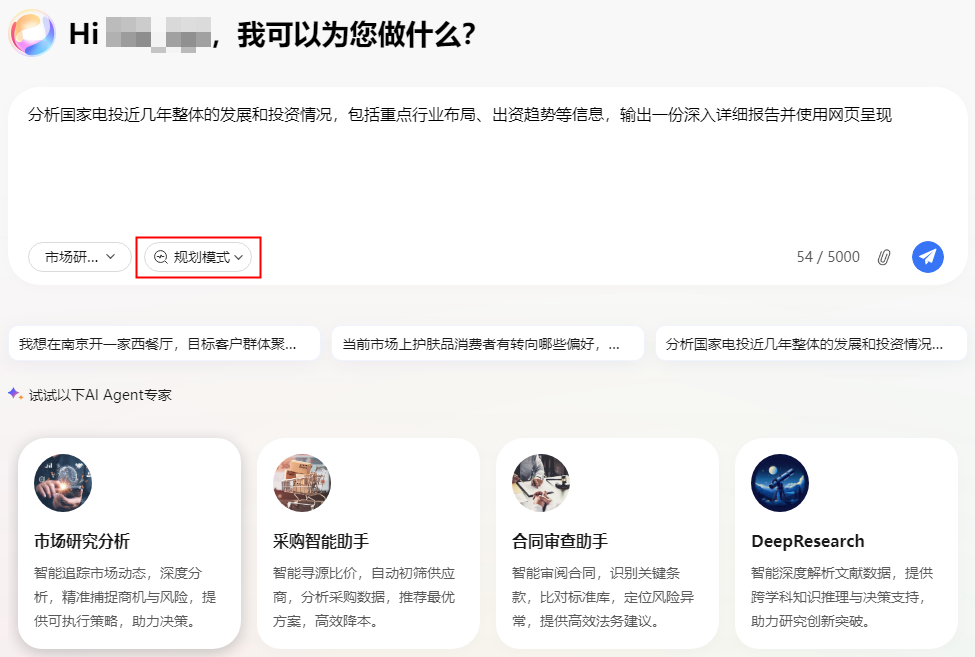
表2 协作模式 模式
说明
探索模式
将任务完全交给AI,让AI自主动态思考,通过增强学习和实时优化,精准理解需求,高效规划和执行任务,实时监控和反馈,最终实现更快的完成速度和更高的任务质量。
规划模式
AI帮助您规划详细的步骤,待用户确认步骤信息,并分步指导您执行,确保每一步都高效、准确的完成。
- 单击
 发送。
发送。
发送任务后,开始并执行任务。
开始并执行任务

智能体、工作流应用,为对话模式,发送任务后,直接执行,不具备轨迹追踪、查看任务计划执行结果、查看浏览器的搜索结果以及查看各子任务相关的文件的能力。
Versatile空间收到用户任务后,首先通过意图识别机制精准解析用户需求,随后将复杂任务拆解为一系列可执行的子任务,并梳理子任务间的依赖关系与优先级、明确执行顺序,最后生成具体的任务执行计划,任务执行计划罗列了每项子任务及具体内容,如图4所示。
- (可选)修改任务。
如果任务执行计划与您的需求存在偏差,单击“修改任务”,输入修改建议后,单击“确认”,生成新的任务计划直至任务计划满足您的需求。
“规划模式”显示任务计划支持修改任务计划。
这里以任务执行计划符合要求为例,不做修改。
- 开始任务。
单击“开始任务”,Versatile空间开始逐步执行任务。
“规划模式”支持单击“开始任务”,“探索模式”在发送任务后显示思考过程并自动执行。

10分钟左右未开启任务,系统会自动确认并开启。
- 监控任务。
 Versatile空间具备异常处理机制:
Versatile空间具备异常处理机制:- 在执行任务时如果遇到异常错误(例如,任务并发数达到上限、用户任务数达到上限),系统会返回错误原因,并结束任务。
- 任务执行时间超过4小时还未运行完成,任务运行失败,任务会自动终止。
- 任务运行完成后会进入等待用户输入状态,如果用户超过半小时未继续输入指令,任务会自动终止。
在“工作空间”中可以进行轨迹追踪、查看任务计划执行结果、查看浏览器的搜索结果以及查看各子任务相关的文件,便于监控任务进展与追溯任务历史。
- 轨迹追踪:在工作空间的“轨迹追踪”页签中,可以实时监控任务进展并了解执行动态,涵盖任务的搜索过程、文件整理等环节。
图5 轨迹追踪
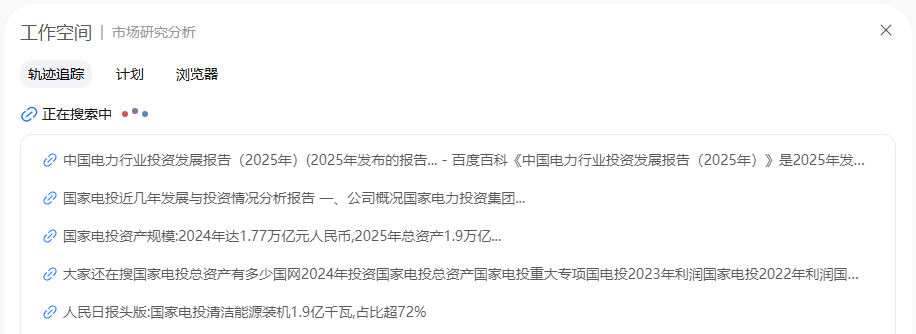
- 查看任务计划执行结果:在工作空间“计划”页签中,可以查看具体任务计划执行的结果。
“规划模式”支持显示具体任务计划执行的结果。图6 计划

- 检索追溯:在工作空间“浏览器”页签中,可以查看任务相关的搜索结果,追溯任务执行过程中访问的网页信息,确保信息来源可查、可靠。
图7 浏览器
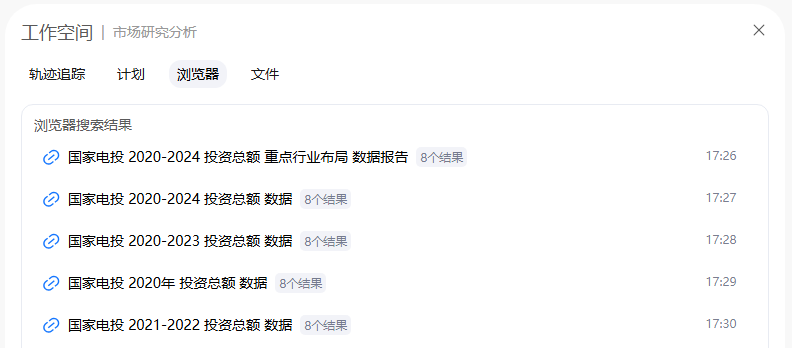
- 查看文件:工作空间的“文件”页签中集中展示与任务相关的所有文件,用户可通过文件快速获取任务的关键数据和执行逻辑等细节。
- 将鼠标移至目标文件,单击鼠标左键,可以在线预览。上传的文件只有md格式文件支持在线预览,生成的文件均支持在线预览。
- 将鼠标移至目标文件,单击
 在线编辑,生成的md格式的文件支持在线编辑。
在线编辑,生成的md格式的文件支持在线编辑。 - 单击
 可以将文件保存至本地,以便查看、编辑和备份。
可以将文件保存至本地,以便查看、编辑和备份。
图8 文件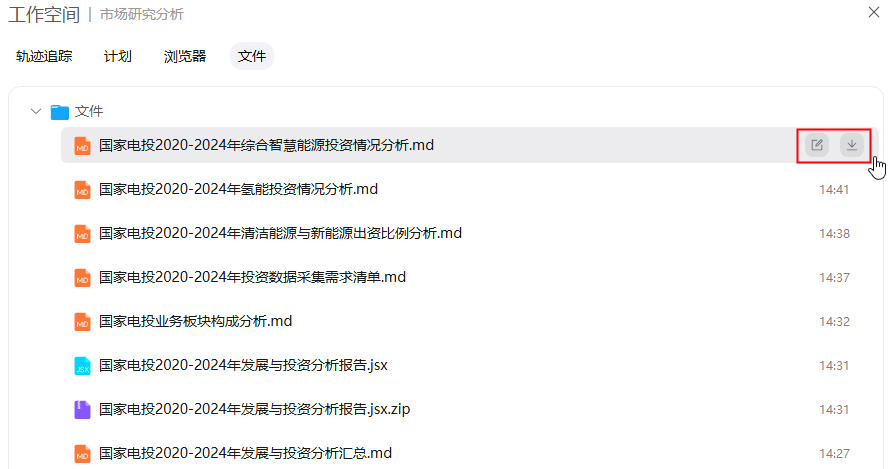
- 查看Versatile空间整理归纳的信息。
子任务全部执行完成后,Versatile空间会自动梳理执行过程中生成的各类内容,将相关内容保存到文件夹,包含md、jsx网页等格式,您可在工作空间的“文件”页签中在线浏览或单击
 下载文件。
下载文件。 - 对任务进行评价。
任务完成后,可以对本次任务进行评价。
图9 评价任务